您现在的位置是:Instagram刷粉絲, Ins買粉絲自助下單平台, Ins買贊網站可微信支付寶付款 >
youtube music win 10 apple music(好用的智能手機及外設榜單-提升生活質感的智能設備榜單)
Instagram刷粉絲, Ins買粉絲自助下單平台, Ins買贊網站可微信支付寶付款2024-05-22 23:58:38【】6人已围观
简介好用的智能手機及外設榜單-提升生活質感的智能設備榜單相信很多小伙伴們都會有著非常高的興趣,為自己在平時的日常辦公及生活環境中,體驗一些非常趣味的智能設備,不管是常見的智能外設,還是好用的家用智能設備,
好用的智能手機及外設榜單-提升生活質感的智能設備榜單
相信很多小伙伴們都會有著非常高的興趣,為自己在平時的日常辦公及生活環境中,體驗一些非常趣味的智能設備,不管是常見的智能外設,還是好用的家用智能設備,相信都會給你非常舒適的生活體驗,有興趣的朋友們一起來看看吧。
1、Keychron K1其實之前研究過一下這系列幾款鍵盤。我的使用習慣是,回車鍵右邊不能有別的按鍵,否則會很容易點不中回車,所以可選擇的只有 K1 和 K8 了,而看上去 K8 鍵盤厚實很多,最終就買了 K1。
這是可以保證右手小拇指可以準確擊打回車鍵的布局,而且獨立區域的方向鍵用起來也很舒服。
上一期同事說過 K4 的各種鍵盤功能,如 Win/Mac 換鍵帽,雙模連接,RGB 燈光就不多說了。這里著重說一下藍牙的三設備連接功能。
我辦公桌上使用兩臺電腦:
MacBook Pro (自帶屏幕碎裂)連接 GoBigger 便攜顯示器,做主要辦公用途
GPD Win Max 連接 4K 顯示器,做網頁瀏覽和摸魚用
而之前一直是使用 Magic Keyboard + GPD 筆記本的自帶鍵盤,但我的困擾是,兩個鍵盤布局不同,來回移動手臂輸入,除了手累之外,腦子也有時轉不過來。而且 GPD 的自帶鍵盤的輸入體驗實在不怎么樣,所以一個鍵盤應對兩個系統的輸入的需求就比較迫切了。
上下兩屏幕時,如果同時擺上兩臺鍵盤就太擁擠了,手臂更加無處安放。
藍牙設置,同時配對兩臺電腦,在使用時,想用 macOS,就按 fn +1,想用 Windows,就按 fn + 2。實測切換時會有一到兩秒的延遲,已經挺方便了。如果有同樣的場景,需要給桌面釋放一個鍵盤的位置,可以將 K1 放到你的購物選項中。
2、宜家希姆弗斯 Wi-Fi 書架音箱入手價格:799 元
偶然間還是朋友和我聊起,宜家和 Sonos 的合作款音箱是沒有語音助手的(因為沒有麥克風),當時我心里冒出來的想法就是「居然還有這等好事?」作為一名「手機到手就關掉語音助手星人」,大部分音箱主要讓我猶豫的點就是要為語音助手買單,比如 HomePod、HomePod mini 以及我真的很想要的 Nest Audio。
Sonos 和宜家合作的這款書架音箱應該是他家音箱最便宜的一款了,只要 799 元,而且 Sonos 自家是不賣的;同期還有一個和臺燈結合為一體的音箱,主體有點像 HomePod 也是圓鼓鼓的,店里聽起來感覺比書架音箱飽滿許多,可惜的是我依舊不想要為一個奇怪的臺燈買單(只想為音箱買單)。
Wi-Fi 音箱的好處是音箱直接連接家里的網絡自己播放歌曲聽,其他端都只是遙控器罷了;支持 AirPlay 2 得以讓 iDevices 映射播放更加方便,可以當作看劇看電影時候的音頻輸出,說起這個其實正是我想買這個音箱最初的動機。
疫情期間在家無聊就一直看各種電影和劇打發時間,無奈我的顯示器沒有揚聲器,我就買了一條 AUX 線外接到我古早味刷了 固件 開啟「立體聲」的 Jawbone mini 音箱,這個小東西性價比是超高不錯,平時聽著感覺也沒什么不對。直到我去電影院里看了《信條》,嘣嘣嘣的槍聲震撼得我心跳加速。回過頭再聽 mini 音箱就覺得聲音好單薄本著「大就是好」這樣的淺薄想法,本音頻小白下班就立刻跑去宜家抱了一臺,順便還花了 49 元給它配了一個紅色的前面板,達成「紅黑」成就。
得益于更大的發聲單元,相比 Jawbone mini 表現肯定是好了不少,也沒必要開最高一檔音量。放在墻邊聽都能感覺到我蝸居的小房子里充盈了音樂聲,Sonos 根據房型調音的 Trueplay 技術 不知道有沒有用,但是聽音樂的效果我大致上還挺滿意。需要說的是賬戶選擇中國區的話可選 QQ 音樂等國內流媒體服務,選擇外區賬戶則可選 Apple Music、Spotify、YouTube Music、Pocket Cast 等國外流媒體,網絡問題得要自行解決。具體一點說,Apple Music 沒太大問題,Spotify 有點卡卡,YouTube Music 則完全無法播放。既然有本事選外區,相信咱們都有能力解決。
比較驚喜的是看劇的體驗,剛拿到手連著看了兩集《星際迷航發現號》第三季,連人物對白都清晰飽滿多了,比 iPad Pro 自帶的四個揚聲器效果要更好。AirPlay 的時候畫面會卡一兩秒等聲音,如果快進的話可能會造成聲音延遲,這一點還是挺煩的。音箱只帶了網線接口沒有 AUX 接口,可能用來看劇的話以后還是要買對應的產品。
3、摩托羅拉 razr 5G參考價格:12499 元
想要評價 razr 5G,它可能并不適用于大部分的智能手機評價標準。
它更像是一種前沿的實驗品,精妙絕倫的鉸鏈,加上致敬 OG razr 的復古外觀,它注定會被擺在博物館中,在智能手機的歷史中擁有自己的地位。我十分愿意隨時拿起來把玩它,但從一個普通用戶的實用角度主義出發,我又會想:如果 7*24 地使用它,是真的有點害怕(意外損壞)啊。
razr 5G 采用了這款今年十分臉熟的驍龍 765G 處理器,對于這種非常規的機身設計,出于功耗、5G、散熱的考慮,沒有用上旗艦的 8 系列也是可以理解的,對于日常應用,765G 也絕對稱得上是扎實夠用。
作為一款主打屏幕特性的機型,它完全打破了我對于「折疊屏中間會有明顯折痕」的偏見,得益于官方稱為「星軌轉軸」的技術,razr 5G 看上去 / 摸上去幾乎已經完全消滅了折痕的存在,不會因為折疊造成滑動屏幕中間區域的手感差異。而翻蓋式的設計,給它帶來了一塊長條形的屏幕,2142 x 876 21:9 的屏幕也讓電影可以實現滿屏播放。
即使在光照下,折痕也不是那么明顯了
繼承自初代 razr 的小外屏,簡直太可愛了,無視了系統提示之后,上面可以運行大部分應用,對于簡單文本內容獲取,偶爾刷個微博,回個買粉絲,這么大的屏幕完全足夠,在上面看會 B 站也不是不行。
Win11文件管理器中內置廣告橫幅引熱議
Win11文件管理器中內置廣告橫幅引熱議
Win11文件管理器中內置廣告橫幅引熱議,有的網友對微軟植入廣告表示一點都不新鮮,早在Windows10時已經內置了各種廣告,Win11文件管理器中內置廣告橫幅引熱議。
Win11文件管理器中內置廣告橫幅引熱議1推特用戶 @Florian B 是一位相當出名的 Windows Insider 測試者,他今天放出了一張 Win11 文件資源管理器截圖,顯示微軟在地址欄上方插入了微軟編輯器的推廣內容。
據報道,該廣告出現在 Build 22572 版本中,也就是最新的 Windows Insider Dev 頻道版本。
據悉,微軟編輯器是該公司的校對和語法糾正工具,是目前業界中主流工具 Grammarly 的競品,按照正常邏輯來看,微軟此舉可能涉及到了之前蘋果和谷歌經常被投訴的“濫用支配地位”,也就屬于壟斷。
當用戶在查看文件夾中的內容時,廣告就會彈出來,所以微軟可能只會檢測到有潛在價值的用戶時才會提醒,或者說相應的推廣內容只會在有意義的地方才出現。
不過,微軟推送的邏輯和內容具體是怎么設計對我們來說并不重要,主要是微軟竟然向系統中植入了廣告,而且這還是文件資源管理器。這一事件一經曝光便在外網引起爭議。
實際上,微軟廣告也算常見,甚至有時還把自己的產品強加給用戶,例如之前一段時間為了推廣 Edge 瀏覽器極盡所能,所以這其實也沒有太令人驚訝,只是對許多用戶來說有點膈應罷了。
而這似乎不是唯一的反饋,還有另一個用戶表示他在 Office.買粉絲 上收到了一條關于 PowerPoint 模板的邀請。
目前來看,微軟自家的廣告散布在整個 Windows 中,而且具備多種形式。如果你有使用 Win11 內置的郵件應用,你可能會發現微軟在推廣 Outlook 智能手機應用,以便在手機上掌握你的信息。之前甚至有一次,微軟因為試圖植入 Teams 廣告而破壞了 Windows 11 穩定性,確實值得吐槽。
值得一提的是,Windows 和 Office 本質來說都是付費軟件,但微軟卻將利用他們來宣傳自家軟件,例如 Edge 瀏覽,用戶早已對此有所非議。
Windows高級項目經理Brandon LeBlanc在一份聲明中說:"這是一個實驗性的橫幅,不打算對外發布,并且已經被關閉了。"
雖然這些廣告并不打算對外測試,但顯然微軟有能力在Windows 11中運行這些廣告,而且該公司的簡短聲明并不排除未來在文件資源管理器中出現廣告。
Win11文件管理器中內置廣告橫幅引熱議23月16日,一位自稱是30年微軟老粉的網友發現,在最新的Windows11測試版中,文件夾已經出現了廣告內容,而且還是放在常用的.資源管理器。隨即,該網友帖子下方的評論區馬上就炸開鍋,有人還直接艾特官方,稱馬上安裝第三方文件管理器。
是怎么都沒想到,濃眉大眼的微軟也玩起了植入廣告這種騷操作,還是放在各種日常使用頻率較高的界面當中,而且廣告開關選項會偽裝成提示、技巧和建議,看不懂的用戶可能就不知道到何處關閉。
有的網友對微軟植入廣告表示一點都不新鮮,早在Windows10時已經內置了各種廣告,比Win11還要更夸張一些,任務欄、開始菜單、瀏覽器、鎖屏界面等,所有你想得到或者想不到的地方,官方都投放了廣告,多數都和自家產品有關,比如Onedrive云存儲等。
Win10開始菜單中的廣告選項還具有一定的“偽裝”能力,讓用戶看起來像是一條系統更新的提示,結果一點開,發現是一條購物鏈接,氣壞了不少人。不僅如此,大量用戶也曾反饋Microsoft Edge瀏覽器出現過大量廣告,且無法關閉,官方也因為此事陷入不小的風波。
值得一提的是,向來選擇性忽略用戶反饋的微軟,很快就對Win11測試版內置廣告作出回應,稱廣告只是內部試驗功能,并不打算對外公布,給新系統推送廣告完全是失誤。
即便是沒有廣告,認為Windows的通知和提示機制本身也不算很好,通知提示相當頻繁,太容易打擾用戶。一位Windows Vista時代的老工程師也出來爆料,稱他們已經踩過一次這樣的坑,估計新一代的軟件工程師還得再自己經歷一下才能吸取教訓了。
官方投放廣告對于我們而言早已不是什么稀奇事,即便是蘋果這樣的大廠也會是不是推送Apple Music等優惠消息,這算是比較高級的做法了,更有甚者還會推薦各種第三方軟件、優惠消息等,影響到用戶的使用體驗。近日,315晚會也曝光了類似的廣告推送、彈窗等亂象,希望微軟廣告僅存于內部試驗,不要實裝到正式版里。
Win11文件管理器中內置廣告橫幅引熱議3此前微軟被發現正在 Windows 11 的文件資源管理器內測試一種新的廣告類型,該廣告在 Windows 11 的最新測試版本中被發現,Win11 文件資源管理器截圖顯示微軟在上方插入了微軟編輯器的推廣內容。
對此微軟做出了回應,稱這應該是一個錯誤。Windows 高級項目經理 Brandon LeBlanc 在給 The Verge 的一份聲明中說:“這是一個實驗性的橫幅,不打算對外發布,并被關閉了。”
雖然這些廣告并不打算對外測試,但顯然微軟有能力在 Windows 11 里運行這些廣告,而且該公司的簡短聲明并不能排除未來在文件資源管理器中出現廣告的可能性。
了解到,這也不是微軟第一次在文件瀏覽器中投放廣告。2017 年,這家軟件制造商在 Windows 10 文件資源管理器中增加了一個大型橫幅廣告,宣傳其 OneDrive 云存儲服務的訂閱項目。雖然這些廣告很容易被關掉,但在一個傳統上沒有廣告的操作系統中,仍然是一種很差的體驗。
十年來,微軟一直在嘗試在 Windows 內部投放廣告。微軟已經在 Windows 10 的鎖屏和開始菜單中放置了廣告,而且在任務欄中也有很多惱人的彈出式廣告,很多 Windows 8 的內置應用程序里面也有廣告。
微軟并不是唯一一個在其操作系統或應用程序中宣傳自家服務的公司,蘋果會在 iPhone 中推廣 Apple Music、Apple Fitness 和 iCloud 的優惠,如果你擁有蘋果的電視硬件,甚至會看到 Apple TV Plus 的全屏廣告。谷歌也會在手機中植入彈出式廣告,推廣 YouTube Premium 訂閱。
介紹幾個經典的音樂網站啊
1
Spotify:全球流行的音樂流媒體服務平臺,可以通過它來聽音樂,創建和分享歌單,以及發現新的音樂
2
Apple Music:蘋果公司推出的流媒體音樂服務,除了在線聽音樂,還可以獲得獨家的原創節目和電臺
3
SoundCloud:面向全球用戶的音樂分享平臺,用戶可以上傳并分享自己的音樂,也可以尋找新的音樂創作者和流行曲目
4
Deezer:歐洲領先的流媒體音樂平臺,可以享受全球5000多萬首曲目的在線播放、下載,以及在線聽歌詞等等
5
Tidal:由Jay-Z發起的高品質音樂平臺,提供CD質量的無損音樂和高清音樂視頻,也可以享受獨家的音樂內容和音樂監制
6
Pandora:美國領先的音樂電臺及流媒體服務平臺,用戶通過輸入自己喜歡的音樂風格及歌曲來推薦音樂
7
YouTube Music:Google推出的流媒體音樂服務,除了可以用來聽歌曲和觀看MV,還可以發現新的獨立音樂和Podcast
8
Last
fm:基于自己喜歡的音樂喜好打烙印的音樂社交網站,用戶可以通過聽歌曲和查看推薦曲目來發現新音樂和音樂人
有沒有 不用ITUNES 直接刷機的辦法啊????
轉載的買粉絲://tieba..買粉絲/f?kz=379796838
一、TOUCH的一些基礎知識
iPod touch基本可以看作是iPhone的去手機功能版。
相比iphone,它去除了手機的功能,去掉了后面雞肋的兩百萬像素攝像頭,沒有藍牙,電池打折,厚度也打了折,另外,cpu的頻率也從iPhone的600mhz降到了touch的400mhz,這個主要是考慮到作為一個播放器,少了通信的應用,對電池續航有一定要求,所以將cpu設定在一個夠用就行的頻率吧。至于超頻,我認為在不久的將來通過破解實現與iphone相同運行頻率的可能性應該是比較大的,但是我個人不是很期待,因為我認為在現有頻率下touch運行各種軟件的流暢度已經足夠,即使未來有對應的3d游戲,它也不至于提高cpu頻率,因為它的顯示芯片相比psp是比較弱小的,這決定了touch平臺上的游戲不會是以畫質取勝,而是基于它的屏幕、它特殊的操作方式而專門設計的以游戲性為主要訴求的畫面質量中等的專用游戲,因而對cpu的要求不會太高,不會出現像psp上面戰神那樣333mhz全負荷運行的情況。
貼子相關圖片:
作者: icekangta722 2008-5-16 18:26 回復此發言
--------------------------------------------------------------------------------
3 回復:ipod touch升級 破解 軟件安裝!100%成功!
ipod touch除了用于運行程序而設的DDR內存外(我在網上看到有說是三星1G DDR的,也有說是128MB的,我也不知道哪個才是真實的,可我覺得從touch流暢程度看,它應該不止128,因為相比同是128內存的多普達S1,touch流暢太多了),還有類似于電腦硬盤的閃存,8GB版的實際可用空間有7GB出頭,(需要注意的是,目前為止的固件,touch通過數據線接到電腦上時會自動開始充電,但是計算機是不會將其識別為移動硬盤的,換句話說,你無法像之前的ipod那樣能隨意的將ipod作為一個大容量U盤,我覺得蘋果這么做的目的可能是因為touch跟iPhone有掌上電腦的性質,他們有自己的系統盤和系統文件,如果直接通過數據線訪問可能會引起誤刪系統文件或使系統感染病毒。目前除了通過iTunes傳輸歌曲,視頻,還有圖片外,只有通過wifi與winSCP配合,或者數據線加ibus等方式才能自由的復制粘貼文件)。
在7GB多的閃存內,空間被分為兩個盤,我們通常稱其為C盤和D盤。C盤用于安裝移動版的MAC系統,在1.1.3之前的固件,默認劃分300MB為C盤;到了1.1.4固件,默認只劃分280MB空間為C盤。C盤除了存放固件里的操作系統、平時安裝的程序外,瀏覽器的頁面文件也都存放于此。與計算機類似,C盤也會隨著安裝程序的增多而出現空間不足,這時候就需要用一個類似磁盤分區魔術師的專用軟件來擴大C盤空間,這個在后面會詳細介紹。閃存剩下的空間則被劃為D盤,用于存放iTunes同步過來的文件。將touch連上iTunes的時候,顯示的容量空間既是D盤。在iTunes里,C盤空間是無法看到的。
我們拿到的剛開封的touch,他已經擁有音樂,視頻,照片,無線iTunes,沙發瀏覽器,YouTUBE,日歷,計算器,通訊錄,時鐘幾個功能。這時候的touch無法顯示我們設定的桌面背景,無法自定義桌面圖標的順序,沒有郵件、股票、地圖、天氣、備忘錄這五個新版touch新加入的特性,更無法安裝無數的第三方軟件,比如游戲、qq、各種電子書、pdf閱讀器、中文輸入法、甚至無法更換自己的圖標、主題,無法自由的傳輸各種數據文件。
正是因為相比原本的touch,破解之后的touch有那么多誘人的地方,所以無數的黑客與蘋果fans夜以繼日的折騰,也就有了我這篇文章。
貼子相關圖片:
作者: icekangta722 2008-5-16 18:28 回復此發言
--------------------------------------------------------------------------------
4 回復:ipod touch升級 破解 軟件安裝!100%成功!
太氣人了,發了一半說要審核!!!!
貼子相關圖片:
作者: icekangta722 2008-5-16 18:28 回復此發言
--------------------------------------------------------------------------------
6 回復:ipod touch升級 破解 軟件安裝!100%成功!
繼續......
二、touch的破解
經常會有人問:touch破解了能干嘛? 為什么我的touch別人幫我破解了,可我的touch啥都干不了?。
這里我們要先說下什么是破解。如上文所述,蘋果送到我們手上的touch是個被束縛了手腳的機子,有著很強的機能,卻被系統封閉住了手腳,不能自由的傳輸軟件,不能安裝各種程序。而破解,在這里,其實是給touch提供了一種可能性,它給touch的MAC系統打開了一個邊門,讓我們可以通過這扇門實現第三方軟件的安裝,傳輸文件,以及無窮無盡的應用。但是,經過破解的touch只能說它具有了這種開放性,可是它還沒有安裝各種軟件,或者說,它還沒有展現出它的實力,這就是為什么有人發現破解后的touch怎么沒有別人屏幕里頭眼花繚軟的各種圖標、軟件。
touch軟件的安裝在下一節再說,這里先說說它的破解。
touch跟iPhone用著相同的系統,就是那個讓我們如癡如醉的移動版MAC,不同的是iphone在這個系統之外還有一個用于電話通信的子系統,兩個系統的破解是相互獨立的,作為iPhone,國內的用戶要先用卡貼等手段欺騙過iPhone內的通信認證模塊使其能夠使用國內的SIM卡,之后再破解MAC系統。而touch少了電話的功能,破解也就簡單了不少,只需破解MAC系統即可。而破解也跟iPhone一樣,都是使用一個叫做Ziphone的軟件。
說到Ziphone這個軟件,它從當初2.4到2.5到目前的3.0更新的速度一直很快,而破解的過程也越來越傻瓜越容易,甚至比格式化一個U盤復雜不了多少。
下面進入正題,進行touch的破解吧!
首先呢,你得有一個touch,固件隨便哪個版本都可以,因為后面都要刷到最新的1.1.4的固件的。
其次,你再得有個1.1.4的固件。其實1.1.1到1.1.4之間各個版本的固件在破解之后使用起來并沒有大的差別的,可是既然都要刷了,何不刷個新一點的呢。
下載地址: 買粉絲://appldnld.apple.買粉絲.edgesu ... _4A102_Restore.ipsw
然后,你的電腦得裝有 Microsoft .買粉絲Framework 3.0 (因為接下來破解的時候,你的系統沒有安裝買粉絲Framework 3.0的話,就無法運行Ziphone)。
貼子相關圖片:
作者: icekangta722 2008-5-16 18:31 回復此發言
--------------------------------------------------------------------------------
7 回復:ipod touch升級 破解 軟件安裝!100%成功!
最后,下載安裝最新版的ZiPhone,我寫這些文字的時候已經出到3.0的了,使用起來很穩定很傻瓜了,并且3.0版的ZiPhone除了之前的Installer,還自帶了winSCP和OpenSSH,破解完就的touch就已經安裝好這兩個軟件了(從Ziphone2.4甚至更早的版本走過來的兄弟可能會覺得這樣很方便,不用每次破解完再一個個手動安裝了;對于剛接觸touch的新童鞋,你們大可不必管它,反正就是傻瓜式安裝,幫你省了不少麻煩就是了)(如果一定想知道那我也可以告訴你:OpenSSH是使得touch能夠運行第三方的unix的軟件的,而winSCP是使得touch能夠通過wifi來訪問、管理touch上的文件的,都是必不可少的東西,只是現在不必去煩惱它,因為ZiPhone在破解的時候都幫你打理好了)(ZiPhone的官網是買粉絲://買粉絲.ziphone.org,大家可以到這里查看它的更新下載以及說明)。
貼子相關圖片:
作者: icekangta722 2008-5-16 18:33 回復此發言
--------------------------------------------------------------------------------
8 回復:ipod touch升級 破解 軟件安裝!100%成功!
首先,安裝Microsoft .買粉絲Framework 3.0,這個比較久,有十多分鐘吧。
然后,將touch連上iTunes,按住shift的同時選擇“恢復”,iTunes會讓你選擇用于恢復的固件。選擇剛載下來的1.1.4的固件,按恢復。刷新大約要5分鐘,完成后關掉iTuness,拔出你的touch,正常重啟,這時候你的touch就是1.1.4的版本的了。
貼子相關圖片:
作者: icekangta722 2008-5-16 18:33 回復此發言
--------------------------------------------------------------------------------
9 回復:ipod touch升級 破解 軟件安裝!100%成功!
這里推薦大家用“恢復”而不是選擇“更新”,具體原因不好說,就好比中毒重裝電腦,選擇格式化重裝會比較放心吧。
接下來,關掉資源管理器里iTuness跟apple打頭的跟蘋果有關的進程,我刷了好幾次,有時候是兩個,有時候三個,反正都給關了就成。
貼子相關圖片:
作者: icekangta722 2008-5-16 18:34 回復此發言
--------------------------------------------------------------------------------
10 回復:ipod touch升級 破解 軟件安裝!100%成功!
插上蘋果,打開ZiPhoneGUI.EXE。
貼子相關圖片:
作者: icekangta722 2008-5-16 18:34 回復此發言
--------------------------------------------------------------------------------
11 回復:ipod touch升級 破解 軟件安裝!100%成功!
點擊“Jailbreak”(切記,只能點這個,其他三個選項是給iphone用的)。
貼子相關圖片:
作者: icekangta722 2008-5-16 18:34 回復此發言
--------------------------------------------------------------------------------
12 回復:ipod touch升級 破解 軟件安裝!100%成功!
ziphone3.0的界面上會提示刷機的步驟,下方有進度條,期間不要斷開touch,touch屏幕會有大大的黑底白字拼出來的大“Z”字,還會有個佐羅的照片。
貼子相關圖片:
作者: icekangta722 2008-5-16 18:35 回復此發言
--------------------------------------------------------------------------------
13 回復:ipod touch升級 破解 軟件安裝!100%成功!
然后有一堆的黑底白字,手頭沒有當時的照片,不過過程其實很快的,而且不需要你手動參與,稍等片刻即可。破解差不多一分鐘到一分半鐘,期間都不需要你操作,搞定后ZiPhone會斷開touch,拔下數據線,重啟touch,破解就告完成。重啟,touch桌面上多了Zibris Blog和installer兩個圖標。
貼子相關圖片:
作者: icekangta722 2008-5-16 18:35 回復此發言
--------------------------------------------------------------------------------
14 回復:ipod touch升級 破解 軟件安裝!100%成功!
ZibrisBlog是Ziphone軟件的官網的快捷方式,點擊就自動打開瀏覽器進入了。installer是Ziphone給我們裝的類似資源管理器的軟件,使用它可以添加源,下載安裝和卸載無窮無盡的第三方軟件,這個在下一節再講。現在打開installer,你就可以看到在unsatll選項卡里破解時附帶安裝的winSCP和OpenSSH兩個軟件了。
至此,touch的破解就告結束,相當的傻瓜的。
作者: icekangta722 2008-5-16 18:36 回復此發言
--------------------------------------------------------------------------------
15 回復:ipod touch升級 破解 軟件安裝!100%成功!
三、touch的軟件安裝
之前有用過一段時間的ubuntu,它的軟件也是必須手動添加必須軟件下載服務器的源地址,然后才能從服務器下載所需軟件進行安裝的,不知道是不是因為unix跟linux的近親關系,touch的移動版MAC系統也使用了這樣的軟件安裝方式,更BT的是,還必須通過wifi來下載安裝,逼我買了個無線路由。
雖然目前已經可以通過在電腦上安裝ibrickr和iPhone PC Suite等軟件,通過數據線給touch安裝程序,但是我認為通過wifi來安裝可能會比較流行,一來呢,因為touch之所以與之前的iPod都不同,很大程度上因為它擁有內置wifi,當我們提到touch的各種功能,例如上網,上q,收發郵件,看谷歌地圖等等等,這些應用都是基于wifi的,很多touch的玩家都承認,要想玩轉touch,沒有一個好的無線環境是不行的;其二,雖然已經能夠實現通過ibrickr和iPhone PC Suite等軟件給touch安裝程序,但是你得自己上網尋找你想要的軟件的新版本的安裝包,這搜索的過程其實也是比較繁瑣的;最后,大家都花了兩三千買了個touch,再花個百來塊給它配個無線路由讓它一展身手,這樣它happy你也用的舒心不是。
如上所訴,touch在線安裝程序是需要從軟件的下載服務器下載安裝包的,所以安裝軟件的第一步,你得先知道自己要裝那些軟件,每個軟件從那個服務器(或者稱之為“源”)能夠載到。另外由于不少第三方的touch軟件是國外玩家寫的,所以服務器也假設在國外,國內用戶有時候會載的很慢很慢甚至連不上,這個我們只有等,等到它開放的那天,或者尋找其他的源(又或者,你可以自己做源,這個留到后面再講)。
而使用touch通過wifi連服務器載文件就需要之前我們破解的時候,ZiPhone附送給我們的那個叫做“installer”的軟件。
installer類似于電腦的上的“添加刪除程序”,通過它可以瀏覽安裝各個服務器上提供的各種程序,管理卸載我們已經安裝的程序。
點擊進入installer,第一次進入的時候它會先更新預存的服務器地址里的軟件列表,根據網速時間不等。
在installer的下方有五個選項卡,分別是:
Featured:里面基本是廣告,告訴你這個版本的installer多了哪些新功能,可以無視。
Install:這里面是你添加的服務器源里所有的軟件的列表,依據你添加的服務器的多少,里面的分類、數量會有變化。
貼子相關圖片:
作者: icekangta722 2008-5-16 18:36 回復此發言
--------------------------------------------------------------------------------
16 回復:ipod touch升級 破解 軟件安裝!100%成功!
Update:這里會提示你的touch里安裝的軟件更新,如果沒有新版本的軟件那就是空白的。
Uninstall:分類顯示你安裝過的所有軟件,在這里你可以輕松的卸載不需要的軟件,而且unix系統基本不會因為頻繁的安裝與卸載產生磁盤碎片。
貼子相關圖片:
作者: icekangta722 2008-5-16 18:37 回復此發言
--------------------------------------------------------------------------------
17 回復:ipod touch升級 破解 軟件安裝!100%成功!
Sources:這里是用于管理你的軟件服務器的源的,你可以在這里通過Edit來添加、刪除服務器地址,然后點擊Refresh來更新服務器上的軟件列表。
貼子相關圖片:
作者: icekangta722 2008-5-16 18:37 回復此發言
--------------------------------------------------------------------------------
18 回復:ipod touch升級 破解 軟件安裝!100%成功!
我破解之后,安裝了五個官方新功能、wiefit中文輸入法、電子書,還有qq等,步驟如下:
1.安裝五個官方軟件: 在installer的Sources中點edit添加源。
貼子相關圖片:
作者: icekangta722 2008-5-16 18:37 回復此發言
--------------------------------------------------------------------------------
19 回復:ipod touch升級 破解 軟件安裝!100%成功!
地址是 買粉絲://repo.ispazio.買粉絲
或者 買粉絲://ipodtouchmaster.買粉絲/files/repo.xml
或者 買粉絲://買粉絲.reggaeton.買粉絲/iphone/index.xml
或者 買粉絲://買粉絲.ispazio.買粉絲/ispazio.xml
點refresh,刷新軟件列表,因為國外服務器不穩定,可以一個個試一下,如果服務器沒掛的話,在Install選項卡里就能找到“iPhone 1.1.4 Applications”或者類似的選項(由于添加的源的不同,軟件的名字可能會有變化,大體就是iphone的附加特性的意思吧)。
貼子相關圖片:
作者: icekangta722 2008-5-16 18:38 回復此發言
--------------------------------------------------------------------------------
20 回復:ipod touch升級 破解 軟件安裝!100%成功!
找到之后選中,點擊Install,看著它下載,安裝,之后再返回主頁,你的桌面就多了地圖、天氣、郵件、股市、記事本這五個新功能了!而且現在你按住一個圖標不放兩秒鐘,桌面上所有的圖標都會開始跳舞,這時候你就可以隨意的拖動他們來改變排列順序甚至把他們拉到第二、第三個頁面里了!
貼子相關圖片:
作者: icekangta722 2008-5-16 18:38 回復此發言
--------------------------------------------------------------------------------
21 回復:ipod touch升級 破解 軟件安裝!100%成功!
其他應用軟件安裝
2.安裝中文輸入法: 我裝的是wiefit,可以聯想輸入單詞,還可以用模擬手機的九個按鈕來輸入,覺得很舒服。
在installer的Sources里添加源 買粉絲://app.APPLE.買粉絲/installer。
點refresh,之后在Install里頭就會多了APPLE-dict和APPLE兩個軟件列表,前者是一些字典,后者有wiefit輸入法。輸入界面如下。
貼子相關圖片:
作者: icekangta722 2008-5-16 18:39 回復此發言
--------------------------------------------------------------------------------
22 回復:ipod touch升級 破解 軟件安裝!100%成功!
wiefit輸入法的設置界面
貼子相關圖片:
作者: icekangta722 2008-5-16 18:39 回復此發言
--------------------------------------------------------------------------------
23 回復:ipod touch升級 破解 軟件安裝!100%成功!
3.安裝lumaQQ:源地址 買粉絲://lumaqq.linuxsir.org/update/repository.plist。
這個qq畫面挺不錯的,可是常常用它登錄后再登的時候會要你激活你的q號,lumaQQ都這樣,在Linux的時候也這樣,唉,該死的騰訊。。
4.電子書:這個好像默認就有的,到install里頭的All Packages里找到books安裝即可。
在1.1.4固件下,books這個軟件只能讀取touch的/private/var/root/Media/EBooks文件夾下面的txt文件,大小寫不能弄錯,而且文件名只能是數字或者英文,并且txt文件必須是以UTF-8格式或者Uni買粉絲de格式保存的。
至于怎么通過wifi往touch里頭傳文件在后面會說,另外,有一個批量將txt轉為Uni買粉絲de格式的小軟件,在這一樓最后面的附加提供下載。
5.安裝自定義主題軟件,軟件名字叫做SummerBoard,安裝之后在桌面會多一個SMBPrefs的圖標,打開,把Theme Wallpaper關掉,打開Wallpaper,退出后就能看到你設定的桌面背景了,通過它還能支持很多的主題文件這個大家自己研究吧。
貼子相關圖片:
作者: icekangta722 2008-5-16 18:39 回復此發言
--------------------------------------------------------------------------------
25 回復:ipod touch升級 破解 軟件安裝!100%成功!
.
貼子相關圖片:
作者: icekangta722 2008-5-16 18:40 回復此發言
--------------------------------------------------------------------------------
26 回復:ipod touch升級 破解 軟件安裝!100%成功!
6. 安裝touch上的文件瀏覽軟件,名字叫做MobileFinder。這些不需要添加源,在默認的install里就能找到,大家根據自己的需要選擇安裝吧。
7. 在電腦上通過Wifi瀏覽管理touch上的文件。
這個需要一個之前提到過的叫做winSCP的軟件。之前破解的時候ZiPhone已經在touch上安裝好了,現在我們還要在電腦上安裝相應的winSCP電腦端的軟件,這個在這一樓的附件里提供下載,兩個包載好放一起解壓下就可以了。
winSCP是一個FTP軟件,把Touch看成一個服務器,瀏覽并修改內部文件。進入touch的設置-WiFi,里面會有已經連上的無線網絡,網絡名稱前面后面有個藍色的小箭頭,點擊進去就能看到touch的IP地址。在電腦上安裝完后運行軟件winSCP,新建一個會話。主機名就是touch的IP,填進去,端口號22不要改。用戶名是root,密碼是alpine。都是小寫。這個是touch默認的密碼。注:如果連接總是失敗或者超時,進入連接欄,把那個15秒改成45秒! 然后點保存,就方便下次訪問了(如果下次只用保存的設置連不上touch那就是無線路由分配給了touch一個新的ip,修改下就可以連上了)。
貼子相關圖片:
作者: icekangta722 2008-5-16 18:40 回復此發言
--------------------------------------------------------------------------------
27 回復:ipod touch升級 破解 軟件安裝!100%成功!
然后登錄,這時候Touch要保持開啟,待機情況下無線是斷開的。然后要保持在首頁的樣子,不要在設置或者其他軟件里面。左邊是你的電腦文件,右邊是iPod Touch的。
貼子相關圖片:
作者: icekangta722 2008-5-16 18:41 回復此發言
--------------------------------------------------------------------------------
28 回復:ipod touch升級 破解 軟件安裝!100%成功!
如果連不上,多試幾次。 連上之后,拷文件時候,多數情況下,比如安裝iphone軟件的時候,直接拷貝,Touch運行會有錯誤,這是因為文件的屬性不是全權,可是拷貝的時候默認就是這樣,所以有兩個方法可以解決。
拷貝的時候直接改屬性。從左邊選擇好文件(PC),拖動到右邊(iPod Touch),然后就會出現提示,把0644改成0755. 然后再傳輸就好了。
也可以按默認傳輸,然后傳輸完那個文件夾之后,全選所有文件,按F9,改成0755。我個人推薦第一種方法,第二種方法經常會改不全。
8. 給touch的C盤擴容:1.1.4固件給C盤僅僅分配了280MB的空間,安裝幾個軟件后就會不斷提示你空間不足了,這時候你就得給C盤擴容了。
在installer-install-sources中找到bosstool,安裝后,可以在桌面找到一個叫做bosstool的軟件,進入買粉絲 disk space,選擇relocate apps即可。
貼子相關圖片:
高分求助對視頻格式和音樂格式詳解
視頻格式
1.AVI 是 Audio Video Interleave 的縮寫,這個看來也不用我多解釋了,這個微軟由 WIN3.1 時代就發表的舊視頻格式已經為我們服務了好幾個年頭了。如果這個都不認識,我看你還是別往下看了,這個東西的好處嘛,無非是兼容好、調用方便、圖像質量好,但缺點我想也是人所共知的:尺寸大!就是因為這點,我們現在才可以看到由 MPEG1 的誕生到現在 MPEG4 的出臺。
2.MPEG 是 Motion Picture Experts Group 的縮寫,它包括了 MPEG-1, MPEG-2 和 MPEG-4 (注意,沒有MPEG-3,大家熟悉的MP3 只是 MPEG Layeur 3)。MPEG-1相信是大家接觸得最多的了,因為它被廣泛的應用在 VCD 的制作和一些視頻片段下載的網絡應用上面,可以說 99% 的 VCD 都是用 MPEG1 格式壓縮的,(注意 VCD2.0 并不是說明 VCD 是用 MPEG-2 壓縮的)使用 MPEG-1 的壓縮算法,可以把一部 120 分鐘長的電影(未視頻文件)壓縮到 1.2 GB 左右大小。MPEG-2 則是應用在 DVD 的制作(壓縮)方面,同時在一些 HDTV(高清晰電視廣播)和一些高要求視頻編輯、處理上面也有相當的應用面。使用 MPEG-2 的壓縮算法壓縮一部 120 分鐘長的電影(未視頻文件)可以到壓縮到 4 到 8 GB 的大小(當然,其圖像質量等性能方面的指標 MPEG-1 是沒得比的)。MPEG-4 是一種新的壓縮算法,使用這種算法的 ASF 格式可以把一部 120 分鐘長的電影(未視頻文件)壓縮到 300M 左右的視頻流,可供在網上觀看。其它的 DIVX 格式也可以壓縮到 600M 左右,但其圖像質量比 ASF 要好很多。
3.RA、RAM格式(REAL VIDEO )由一開始就是定位就是在視頻流應用方面的,也可以說是視頻流技術的始創者。它可以在用 56K MODEM 撥號上網的條件實現不間斷的視頻播放,當然,其圖像質量和 MPEG2、DIVX 等比是不敢恭維的啦。畢竟要實現在網上傳輸不間斷的視頻是需要很大的頻寬的,這方面 ASF 的它的有力競爭者!
4.RMVB 所謂RMVB格式,是在流媒體的RM影片格式上升級延伸而來。VB即VBR,是Variable Bit Rate(可改變之比特率)的英文縮寫。我們在播放以往常見的RM格式電影時,可以在播放器左下角看到225Kbps字樣,這就是比特率。影片的靜止畫面和運動畫面對壓縮采樣率的要求是不同的,如果始終保持固定的比特率,會對影片質量造成浪費。
5.FLV 是FLASH VIDEO的簡稱,FLV流媒體格式是一種新的視頻格式,全稱為Flash Video。由于它形成的文件極小、加載速度極快,使得網絡觀看視頻文件成為可能,它的出現有效地解決了視頻文件導入Flash后,使導出的SWF文件體積龐大,不能在網絡上很好的使用等缺點。
目前各在線視頻網站均采用此視頻格式。如新浪播客、56、土豆、酷6、youtube等,無一例外。FLV已經成為當前視頻文件的主流格式。
音頻格式:
CD格式:正統血脈
當今世界上音質最好的音頻格式是什么?當然是CD了。因此要講音頻格式,CD自然是打頭陣的先鋒。在大多數播放軟件的“打開文件類型”中,都可以看到*.cda格式,這就是CD音軌了。標準CD格式也就是44.1K的采樣頻率,速率88K/秒,16位量化位數,因為CD音軌可以說是近似無損的,因此它的聲音基本上是忠于原聲的,因此如果你是一個音響發燒友的話,CD是你的首選。它會讓你感受到天籟之音。CD光盤可以在CD唱機中播放,也能用電腦里的各種播放軟件來重放。一個CD音頻文件是一個*.cda文件,這只是一個索引信息,并不是真正的包含聲音信息,所以不論CD音樂的長短,在電腦上看到的“*.cda文件”都是44字節長。注意:不能直接的復制CD格式的*.cda文件到硬盤上播放,需要使用象EAC這樣的抓音軌軟件把CD格式的文件轉換成WAV,這個轉換過程如果光盤驅動器質量過關而且EAC的參數設置得當的話,可以說是基本上無損抓音頻。推薦大家使用這種方法。
WAV:無損
是微軟公司開發的一種聲音文件格式,它符合 PIFFResource Interchange File Format 文件規范,用于保存WINDOWS平臺的音頻信息資源,被WINDOWS平臺及其應用程序所支持。“*.WAV”格式支持MSADPCM、CCITT A LAW等多種壓縮算法,支持多種音頻位數、采樣頻率和聲道,標準格式的WAV文件和CD格式一樣,也是44.1K的采樣頻率,速率88K/秒,16位量化位數,看到了吧,WAV格式的聲音文件質量和CD相差無幾,也是目前PC機上廣為流行的聲音文件格式,幾乎所有的音頻編輯軟件都“認識”WAV格式。 但缺點是體型過于“巨大”。
AIFF與AU
這里順便提一下由蘋果公司開發的AIFF(Audio Interchange File Format)格式和為UNIX系統開發的AU格式,它們都和WAV非常相像,在大多數的音頻編輯軟件中也都支持它們這幾種常見的音樂格式。
MP3:流行
MP3格式誕生于八十年代的德國,所謂的MP3也就是指的是MPEG標準中的音頻部分,也就是MPEG音頻層。根據壓縮質量和編碼處理的不同分為3層,分別對應“*.mp1"/“*.mp2”/“*.mp3”這3種聲音文件。需要提醒大家注意的地方是:MPEG音頻文件的壓縮是一種有損壓縮,MPEG3音頻編碼具有10:1~12:1的高壓縮率,同時基本保持低音頻部分不失真,但是犧牲了聲音文件中12KHz到16KHz高音頻這部分的質量來換取文件的尺寸,相同長度的音樂文件,用*.mp3格式來儲存,一般只有*.wav文件的1/10,而音質要次于CD格式或WAV格式的聲音文件。由于其文件尺寸小,音質好;所以在它問世之初還沒有什么別的音頻格式可以與之匹敵,因而為*.mp3格式的發展提供了良好的條件。直到現在,這種格式還是風靡一時,作為主流音頻格式的地位難以被撼動。但是樹大招風,MP3音樂的版權問題也一直是找不到辦法解決,因為MP3沒有版權保護技術,說白了也就是誰都可以用。
MIDI:作曲家最愛
經常玩音樂的人應該常聽到MIDI(Musical Instrument Digital Interface)這個詞,MIDI允許數字合成器和其他設備交換數據。MID文件格式由MIDI繼承而來。MID文件并不是一段錄制好的聲音,而是記錄聲音的信息,然后在告訴聲卡如何再現音樂的一組指令。這樣一個MIDI文件每存1分鐘的音樂只用大約5~10KB。今天,MID文件主要用于原始樂器作品,流行歌曲的業余表演,游戲音軌以及電子賀卡等。*.mid文件重放的效果完全依賴聲卡的檔次。*.mid格式的最大用處是在電腦作曲領域。*.mid文件可以用作曲軟件寫出,也可以通過聲卡的MIDI口把外接音序器演奏的樂曲輸入電腦里,制成*.mid文件。
WMA:最具實力
WMA (Windows Media Audio) 格式是來自于微軟的重量級選手,后臺強硬,音質要強于MP3格式,更遠勝于RA格式,它和日本YAMAHA公司開發的VQF格式一樣,是以減少數據流量但保持音質的方法來達到比MP3壓縮率更高的目的,WMA的壓縮率一般都可以達到1:18左右,WMA的另一個優點是內容提供商可以通過DRM(Digital Rights Management)方案如Windows Media Rights Manager 7加入防拷貝保護。這種內置了版權保護技術可以限制播放時間和播放次數甚至于播放的機器等等,這對被盜版攪得焦頭亂額的音樂公司來說可是一個福音,另外WMA還支持音頻流(Stream)技術,適合在網絡上在線播放,作為微軟搶占網絡音樂的開路先鋒可以說是技術領先、風頭強勁,更方便的是不用象MP3那樣需要安裝額外的播放器,而Windows操作系統和Windows Media Player的無縫捆綁讓你只要安裝了windows操作系統就可以直接播放WMA音樂,新版本的Windows Media Player7.0更是增加了直接把CD光盤轉換為WMA聲音格式的功能,在新出品的操作系統Windows XP中,WMA是默認的編碼格式,大家知道Netscape的遭遇,現在“狼”又來了。WMA這種格式在錄制時可以對音質進行調節。越多站點的承認和大力支持,在網絡音樂領域中直逼*.mp3,在網絡廣播方面,也正在瓜分Real打下的天下。因此,幾乎所有的音頻格式都感受到了WMA格式的壓力。
時下的MP3支持格式最常見的是MP3和WMA。MP3由于是有損壓縮,因此講求采樣率,一般是44.1KHZ。另外,還有比特率,即數據流,一般為8---320KBPS。在MP3編碼時,還看看它是否支持可變比特率(VBR),現在出的MP3機大部分都支持,這樣可以減小有效文件的體積。WMA則是微軟力推的一種音頻格式,相對來說要比MP3體積更小。
RealAudio:流動旋律
RealAudio主要適用于在網絡上的在線音樂欣賞,現在大多數的用戶仍然在使用56Kbps或更低速率的Modem,所以典型的回放并非最好的音質。有的下載站點會提示你根據你的Modem速率選擇最佳的Real文件。現在real的的文件格式主要有這么幾種:有RA(RealAudio)、RM(RealMedia,RealAudio G2)、RMX(RealAudio Secured),還有更多。這些格式的特點是可以隨網絡帶寬的不同而改變聲音的質量,在保證大多數人聽到流暢聲音的前提下,令帶寬較富裕的聽眾獲得較好的音質。
OGG:新生代音頻格式
Ogg全稱應該是OGG Vobis(ogg Vorbis) 是一種新的音頻壓縮格式,類似于MP3等現有的音樂格式。但有一點不同的是,它是完全免費、開放和沒有專利限制的。OGG Vobis有一個很出眾的特點,就是支持多聲道,隨著它的流行,以后用隨身聽來聽DTS編碼的多聲道作品將不會是夢想。
Ogg Vorbis文件的擴展名是.OGG。這種文件的設計格式是非常先進的。現在創建的OGG文件可以在未來的任何播放器上播放,因此,這種文件格式可以不斷地進行大小和音質的改良,而不影響舊有的編碼器或播放器。
ogg格式完全開源,完全免費, 和mp3不相上下的新格式。
[編輯本段]
AAC: 前途無量
AAC(高級音頻編碼技術 Advanced Audio Coding),是杜比實驗室為音樂提供的技術,最大能容納48通道的音軌,采樣率達96 KHz。出現于1997年,是基于MPEG-2的音頻編碼技術。由Fraunhofer IIS、杜比、蘋果、AT&T、索尼等公司共同開發,以取代mp3格式。2000年,MPEG-4標準出臺,AAC從新整合了其特性,故現又稱MPEG-4 AAC,即m4a。
AAC作為一種高壓縮比的音頻壓縮算法,AAC通常壓縮比為18:1,也有資料說為20:1,遠遠超過了AC-3、MP3等較老的音頻壓縮算法。一般認為,AAC格式在96Kbps碼率的表現超過了128Kbps的MP3音頻。AAC另一個引人注目的地方就是它的多聲道特性,它支持1~48個全音域音軌和15個低頻音軌。除此之外,AAC最高支持96KHz的采樣率,其解析能力足可以和DVD-Audio的PCM編碼相提并論,因此,它得到了DVD論壇的支持,成為了下一代DVD的標準音頻編碼。
[編輯本段]
APE 無損壓縮格式
新一代的無損音頻格式。 APE的本質,其實它是一種無損壓縮音頻格式。龐大的WAV音頻文件可以通過Monkey''s Audio這個軟件進行“瘦身”壓縮為APE。很時候它被用做網絡音頻文件傳輸,因為被壓縮后的APE文件容量要比WAV源文件小一半多,可以節約傳輸所用的時間。更重要的是,通過Monkey's Audio解壓縮還原以后得到的WAV文件可以做到與壓縮前的源文件完全一致。所以APE被譽為“無損音頻壓縮格式”,Monkey''s Audio被譽為“無損音頻壓縮軟件”。
FLAC格式
非常成熟的無損壓縮格式,名氣不在APE之下!FLAC是FreeLosslessAudioCodec的簡稱,該格式的源碼完全開放,而且兼容幾乎所有的操作系統平臺。它的編碼算法相當成熟,已經通過了嚴格的測試,而且據說在文件點損壞的情況下依然能夠正常播放(這一點我不曾試過)。該格式不僅有成熟的Windows制作程序,還得到了眾多第三方軟件的支持。此外該格式是唯一的已經得到硬件支持的無損格式,Rio公司的硬盤隨身聽Karma,建伍的車載音響MusicKeg以及PhatBox公司的數碼播放機都能支持FLAC格式。
iphone3gs 美化教程
路徑如下:
軟件目錄路徑:
/Applications
字體路徑:
System\Library\Fonts\Cache
FIT皮膚:
/Library/FIT
文件夾:FIT
漫畫文件存放于:
/private/var/mobile/Media/Photos/iComic (注:iComic目錄需自己創建)或 /private/var/mobile/Documents/ 目錄
iPhoneVideoRe買粉絲rder攝像軟件目錄路徑:
/private/var/mobile/Media/Videos點擊下載。
主題目錄路徑:
/private/var/stash/Themes.BPznmT
系統鈴聲目錄路徑:
/System/Library/Audio/UISounds
(wav鈴聲擴展名可以改為caf)
電子書目錄路徑:
/private/var/mobile/Media/EBooks
短信鈴聲路徑:
/System/Library/Audio/UISounds
文件名:sms-received1.caf至sms-received6.caf
(caf是文件擴展名)
撥號面板圖標路徑:
/Applications/MobilePhone.app
文件名:add買粉絲ntact add買粉絲ntact_pressed callbkgnd callbkgnd_pressed callglyph callglyph_big DefaultDialer delete delete_pressed MobilePhonePackedImages.artwork
充電電池圖標路徑:
/System/Library/CoreServices/SpringBoard.app
文件名:BatteryBackground BatteryBG_1至BatteryBG_17
天氣補丁路徑:
/Applications/Weather.app
文件名:Info
手機信號圖標路徑:
/System/Library/CoreServices/SpringBoard.app
文件名:Default_0_Bars.png一直到Default_5_Bars.png 和FSO_0_Bars.png--FSO_5_Bars.png 10個圖標為信號圖標
Wifi信號圖標路徑:
/System/Library/CoreServices/SpringBoard.app
文件名:Default_0_AirPort.png---Default_3_AirPort.png和FSO_0_AirPort.png---FSO_3_AirPort.png 8個圖標為wifi信號圖標
Edge信號圖標路徑:
/System/Library/CoreServices/SpringBoard.app
文件名:Default_EDGE_ON.png和FSO_EDGE_ON.png 2圖標為Edge信號圖標
解鎖小圖標路徑:
/System/Library/CoreServices/SpringBoard.app
文件名:FSO_LockI買粉絲n.png
待機播放器圖標路徑:
/System/Library/CoreServices/SpringBoard.app
文件名:nexttrack.png , pause.png , play.png, prevtrack.png 4個圖標為待機播放器圖標
IPOD播放信號圖標路徑:
/System/Library/CoreServices/SpringBoard.app
文件名:FSO_Play.png ,Default_Play.png
鬧鐘信號圖標路徑:
/System/Library/CoreServices/SpringBoard.app
文件名:Default_AlarmClock.png ,FSO_AlarmClock.png
震動圖標路徑:
/System/Library/CoreServices/SpringBoard.app
文件名:silent.png ,hud.png ,ring.png
滑塊圖標路徑:
/System/Library/PrivateFrameworks/TelephonyUI.framework
文件名:
Bottombarknobgray.png(待機解鎖滑塊圖標)
bottombarknobgreen.png(待機狀態下移動滑動來接聽 滑塊圖標)
Bottombarknobred.png(關機滑塊 圖標)
bottombarbkgndlock(待機解鎖滑塊背景)
bottombarlocktextmask(待機解鎖滑條背景)
解鎖滑條圖標路徑:
/System/Library/PrivateFrameworks/TelephonyUI.framework
文件名:topbarbkgnd.png ,bottombarbkgndlock.png
滑塊文字路徑:
/System/Library/CoreServices/SpringBoard.app/zh_CN.lproj
文件名:SpringBoard.strings
待機時間字體路徑:
/System/Library/Fonts/Cache
文件名:LockClock.ttf
待機時間背景路徑:
/System/Library/Frameworks/UIKit.framework
文件名:Other.artwork
農歷路徑:
/private/var/mobile/Library/Calendar
文件名:Calendar.sqlitedb
運營商圖標路徑:
/System/Library/Carrier Bundles/Unknown.bundle
文件名:
Default_CARRIER_CHINAMOBILE--FSO_CARRIER_CHINAMOBILE(中國移動)
Default_CARRIER_CHINAUNICOM--FSO_CARRIER_CHINAUNICOM(中國聯通)
===========================================
iPhone里重要的目錄路徑有哪幾個?
1. /private/var/mobile 新刷完的機器,要在這個文件夾下建一個Documents的目錄,很多程序都要用到。
2. /private/var/mobile/Applications 通過AppStore和iTunes安裝的程序都在里面。
3. /private/var/stash 這個文件夾下的Applications目錄里面是所有通過Cydia和app安裝的程序,Ringtones目錄里是所有的手機鈴音,自制鈴音直接拷在里面即可,Themes目錄里是所有Winterboard主題,可以手工修改。
4. /private/var/mobile/Media/ROMs/GBA gpsPhone模擬器存放rom的目錄。
5. /private/var/mobile/Media/textReader textReader看書軟件讀取的電子書的存放路徑。
6. /Applications/WeDictPro.app或/Applications/WeDict.app(WeDict目錄,WeDict字典放在該目錄下,權限644不變)
7. /System/Library/Fonts/Cache(系統字體目錄,要替換的字體放在該目錄下,權限644不變)
8. /private/var/mobile/Media/Maps(離線地圖目錄,把地圖文件夾放到該目錄下,文件夾賦予777權限)
9. /private/var/mobile/Library/Downloads (ipa文件存放目錄,把下載來的ipa文件放到此目錄下,用Installous安裝,后文會講到)
10. /private/var/mobile/Library/Keyboard (系統拼音字庫文件位置)
11. /private/var/stash/Themes.XXXXXX (winterboard主題文件存放路徑)
12. /private/var/mobile/Media/DCIM/999APPLE (系統自帶截屏文件存放路徑,截屏方法:按住Power并快速按一下Home鍵)
13. /private/var/mobile/Media/Wikipedia/ (WIKI百科文件夾存放路徑,詳細方法請看我的帖子:買粉絲://網頁/thread-186042-1-1.買粉絲)
14. /System/Library/Frameworks/UIKit.framework和/System/Library/PrivateFrameworks/AppSupport.framework(這兩個都是電話號碼顯示規則文件存放路徑,有關完美顯示電話號碼和短信號碼
_______________
iPhone系統常用文件夾位置
1、【/Applications】
常用軟件的安裝目錄
2. 【/private /var/ mobile/Media /iphone 買粉絲 Re買粉絲rder】
錄像文件存放目錄
3、【/private /var/ mobile/Media /DCIM】
相機拍攝的照片文件存放目錄
4、【/private/var/ mobile /Media/iTunes_Control/Music】
iTunes上傳的多媒體文件(例如MP3、MP4等)存放目錄,文件沒有被修改,但是文件名字被修改了,直接下載到電腦即可讀取。
5、【/private /var/root/Media/EBooks】
電子書存放目錄
6、【/Library/Ringtones】
系統自帶的來電鈴聲存放目錄(用iTunes將文件轉換為ACC文件,把后綴名改成.m4r,用iPhone_PC_Suite傳到/Library/Ringtones即可)
7、【/private/var/ mobile /Library/AddressBook】
系統電話本的存放目錄。
8、【/private /var/ mobile/Media /iphone Re買粉絲rder】
錄音文件存放目錄
9、【/Applications/Preferences.app/zh_CN.lproj】
軟件Preferences.app的中文漢化文件存放目錄
10、【/Library/Wallpaper】
系統q1ang紙的存放目錄
11、【/System/Library/Audio/UISounds】
系統聲音文件的存放目錄
12、【/private/var/root/Media/PXL】
ibrickr上傳安裝程序建立的一個數據庫,估計和windows的uninstall記錄差不多。
13、【/bin】
和linux系統差不多,是系統執行指令的存放目錄。
14、【/private/var/ mobile /Library/SMS】
系統短信的存放目錄
15、【/private/var/run】
系統進程運行的臨時目錄?(查看這里可以看到系統啟動的所有進程)
16、【/private/var/logs/CrashReporter】
系統錯誤記錄報告
電話界面
/Applications/MobilePhone.app/
資料路徑:
/private/var/mobile/Library/AddressBook 聯系人
/private/var/mobile/Library/CallHistory 通話記錄
/private/var/mobile/Library/SMS 短信
/private/var/mobile/Library/Notes 備忘錄
/private/var/mobile/Library/Safari Safari 瀏覽器保存的書簽等
/private/var/mobile/Library/Mail 電子郵件
/private/var/mobile/Media/DCIM 照片里面的膠卷
/private/var/mobile/Media/Photos 照片里面的圖片
/private/var/mobile/Media/Videos Cy買粉絲rder攝像機軟件拍攝文件保存路徑
/private/var/mobile/Library/Preferences 買粉絲.apple.mobilephone.speeddial.plist 個人收藏(電話快速撥號)
/private/var/mobile/Media/Re買粉絲rdings 語音備忘錄
更換運營商圖標辦法
一直想弄這個所謂的運營商圖標,換個好看的精致的,都需要下圖片之類的。
今天逛論壇無意中發現了一個好辦法。
傻瓜式更換運營商圖標辦法總共分三部:
一、下載iphone增強補丁(os3.x),到Cydia中的玳玳源中下載。
二、打開“設置”,增加了一個選項“附加設置”,打開它,里面第三個選項,“自定義運營商顯示”。
三、把下面的字母,就是各個運營商的代碼輸入,退出。再注意看你的信號旁邊的運營商圖標。
下面就是各個運營商的代碼:
a at&t,??b??AT&T,? ?c??AT&T,? ?d??天翼,? ?e??中國移動, f??中國聯通,g??do買粉絲o,? ?h??中國聯通,??j??fido,??q、k??ROGERS
l??iPhone, N??movistar ,??O??O2-UK??,??P??Orange F,??r??SingTel,??s??starHub,??T??Swiss買粉絲,??u??T-Mobile,??v??Telstra??,? ?w??Three??HK,??x??看不清,??y、z??vodafone, aa??vodafone, ab??Hotlink, ac??cel買粉絲,ad maxis,??ae??中國移動, af??orange。
各個圖標的路徑
Calculator 計算器
/Applications/Calculator.app/i買粉絲n.png??
Calendar 日歷
/Applications/MobileCal.app/i買粉絲n.png? ?
Camera 相機
/Applications/MobileSlideShow.app/i買粉絲n-Camera.png??
Clock 時鐘
/Applications/MobileTimer.app/i買粉絲n.png??
iPod iPod播放器
/Applications/MobileMusicPlayer.app/i買粉絲n.png??
iTunes Music Store 音樂商店
/Applications/MobileStore.app/i買粉絲n.png??
Mail 電子郵件
/Applications/MobileMail.app/i買粉絲n.png??
Notes 記事本
/Applications/MobileNotes.app/i買粉絲n.png??
Maps Google地圖
/Applications/Maps.app/i買粉絲n.png??
Phone 電話
/Applications/MobilePhone.app/i買粉絲n.png??
Photos 相冊
/Applications/MobileSlideShow.app/i買粉絲n-Photos.png??
Safari 網頁瀏覽器
/Applications/MobileSafari.app/i買粉絲n.png??
Settings 設置
/Applications/Preferences.app/i買粉絲n.png??
Stocks 股票
/Applications/Stocks.app/i買粉絲n.png??
Text 短消息
/Applications/MobileSMS.app/i買粉絲n.png??
weather 天氣
/Applications/Weather.app/i買粉絲n.png??
YouTube 在線視頻
/Applications/YouTube.app/i買粉絲n.png??
Apple logo (系統啟動)
這個圖標就是大家都知道的白蘋果,一般只顯示幾秒,你可能不能完全替換它,因為它在ROM內還有。
/System/Library/CoreServices/SpringBoard.app/applelogo.png? ?
Status bar background 狀態欄背景
系統界面下(實際使用時自動拉伸)
/System/Library/CoreServices/SpringBoard.app/FSO_BG.png
鎖定狀態(實際使用時自動拉伸.)
/System/Library/CoreServices/SpringBoard.app/FST_BG.png
除了鎖定和系統界面下(實際使用時自動拉伸)
/System/Library/CoreServices/SpringBoard.app/Default_BG.png? ?
Signal strength i買粉絲ns 信號強度圖標
黑色背景使用圖標
/System/Library/CoreServices/SpringBoard.app/FSO_0_Bars(總共有5個圖標文件,第一個是Default_0_Bars.png,第二個就是Default_5_Barspng).png??
亮背景使用圖標
/System/Library/CoreServices/SpringBoard.app/Default_0~5_Bars(總共有5個圖標文件,第一個是Default_0_Bars.png,第二個就是Default_5_Bars.png).png??
Carrier logo 運營商圖標
黑色背景使用圖標
/System/Library/CoreServices/SpringBoard.app/ FSO_CARRIER_ATT.png
亮背景使用圖標
/System/Library/CoreServices/SpringBoard.app/ Default_CARRIER_ATT.png? ?
Wi-Fi strength Wi-Fi信號強度
黑色背景使用圖標
/System/Library/CoreServices/SpringBoard.app/ FSO_0~3_AirPort(總共有3個圖標文件,第一個是FSO_0_AirPort.png,第二個就是FSO_3_AirPort.png).png
亮背景使用圖標
/System/Library/CoreServices/SpringBoard.app/ Default_0~3_AirPort(總共有3個圖標文件,第一個是Default_0_AirPort.png,第二個就是Default_3_AirPort.png,以次類推).png??
Edge i買粉絲ns Edge圖標
黑色背景使用圖標
/System/Library/CoreServices/SpringBoard.app/ FSO_EDGE_ON.png
亮背景使用圖標
/System/Library/CoreServices/SpringBoard.app/Default_EDGE_ON.png
Bluetooth i買粉絲ns 藍牙圖標
亮背景使用圖標
/System/Library/CoreServices/SpringBoard.app/FSO_Bluetooth.png
黑色背景使用圖標
/System/Library/CoreServices/SpringBoard.app/FSO_BluetoothActive.png
同目錄下還有另外兩個藍牙圖標: Default_Bluetooth.png, Default_BluetoothActive.png 。??
The dock dock背景
/System/Library/CoreServices/SpringBoard.app/SBDockBG2.png
電話,短信等,未讀提示數字背景。
/System/Library/CoreServices/SpringBoard.app/SBDockBG.png? ?
調整音量大小時的透明背景
/System/Library/CoreServices/SpringBoard.app/hud.png? ?
滑動開鎖鍵,提示文本高亮圖片
/System/Library/Frameworks/TelephonyUI.framework/bottombarlocktextmask.png? ?
關機滑動按鈕
/System/Library/PrivateFrameworks/TelephonyUI.framework/bottombarknobred.png? ?
解鎖滑動按鈕
/System/Library/PrivateFrameworks/TelephonyUI.framework/bottombarknobgray.png (有關替換文字請看本帖下方)
Calculator (keypad and LCD screen) 計算器(鍵盤和LCD屏幕)
/Applications/Calculator.app/CalculatorBackground.png
iPod等級星
/Applications/MobileMusicPlayer.app/star_filled.png??
SMS短信
短信輸入框. (這些是3.0以前的路徑,3.1.2的在下面,3.0是不是在這個路徑大家可以看下)
/Applications/MobileSMS.app/BalloonInputField.png
發送的短信顯示的背景
/Applications/MobileSMS.app/Balloon_1.png
收到短信顯示的背景
/Applications/MobileSMS.app/Balloon_2.png
短信輸入框背景
/Applications/MobileSMS.app/MessageEntryBG.png??
Lock鎖定
黑色背景使用圖標.
/System/Library/CoreServices/SpringBoard.app/FSO_LockI買粉絲n.png
/System/Library/CoreServices/SpringBoard.app/Lockdown.png
亮背景使用圖標
/System/Library/CoreServices/SpringBoard.app/Lock.png??
Battery charging (status bar)
頂部電池充電(狀態圖標)
/System/Library/CoreServices/SpringBoard.app/Default_BatteryBG.png
/System/Library/CoreServices/SpringBoard.app/Default_BatteryCharged.png
/System/Library/CoreServices/SpringBoard.app/Default_BatteryCharging.png
/System/Library/CoreServices/SpringBoard.app/Default_BatteryInsides.png
/System/Library/CoreServices/SpringBoard.app/Default_BatteryLowBG.png
/System/Library/CoreServices/SpringBoard.app/FSO_BatteryBG.png
/System/Library/CoreServices/SpringBoard.app/FSO_BatteryCharged.png
/System/Library/CoreServices/SpringBoard.app/FSO_BatteryCharging.png
/System/Library/CoreServices/SpringBoard.app/FSO_BatteryInsides.png
/System/Library/CoreServices/SpringBoard.app/FSO_BatteryLowBG.png??
Battery charging status (main)
待機狀態電池充電(狀態圖標)??
/System/Library/CoreServices/SpringBoard.app/BatteryBG_1~17(總共有17個圖標文件,第一個是BG_1.png,第二個就是BG_2.png,以次類推).png
Battery charging status (headset)
專用藍牙耳機充電狀態圖標
/System/Library/CoreServices/SpringBoard.app/HeadsetBatteryBG_1~17(總共有17個圖標文件,第一個是BG_1.png,第二個就是BG_2.png,以次類推).png
鈴聲的路徑
Library/Ringtones (這個我是在我的iphone3.1.2的)
還有一個路徑是
Private/var/root/Library/Ringtones(這個應該是3.0吧)
短信音
/System/Library/Audio/UISounds
文件名:sms-received1.caf至sms-received6.caf
個人建議可用91轉換之后放入
運營商圖標路徑
/Private/var/mobile/Library/Carrier Bundles.bundle??
有關鎖屏“移動滑塊解鎖”字樣的去除
鎖屏滑塊路徑:/System/Library/PrivateFrameworks/TelephonyUI.framework(修改滑塊后會發現“移動滑塊以解鎖”的字樣還在,此時還要到(3.0)/System/Library/PrivateFrameworks/TelephonyUI.framework/zh_CN.lproj(3.1.2路徑為/System/Library/CoreServices/SpringBoard.app/zh_CN.lproj)里面找到SpringBoard.strings文件,用編輯器打開,把“移動滑塊以解鎖/查看/關機...”類似的字樣刪除,但是在字樣原來的地方要打一個空格,照做就可以。
字體的替換
日常操作界面及鎖屏時間顯示字體路徑
System/Library/Fonts/Cache
STHeiti-Light 和??STHeiti-Medium 對應的是中文字體
HelveticaNeue對應的是英文字體
LockClock 對應的是鎖屏桌面時間顯示的字體
將字體用Winscp替換同名文件(一般網上的字體都是提前更改好名字的) 重啟一下就OK了 請注意備份原始文件!
還有關于中國移動cmwap的設置
這里用的是apple的配置實用程序,安裝然后打開技術組配置的參數安裝完即可
短信泡泡替換
替換路徑/System/Library/PrivateFrameworks/ChatKit.framework
很赞哦!(1)
相关文章
- 05 youtube官網下載電腦版官網首頁在線免費觀看(如何下載網頁視頻)
- tiktok有什么好看的擦邊博主(你最討厭抖音的什么梗?) 01
- 05 youtube下載網站排行榜第二個(網絡推廣主要渠道有哪些,我說的是免費的。除了在自己網站發軟文還有別的嗎)
- tiktok櫥窗帶貨怎么樣(TikTok上帶貨直播是怎么做的?求教) 01
- 05 youtube中文版香港音樂劇(f(x)五個人的國籍和名字)
- tiktok歌詞翻譯諧音(求艾薇兒tiktok的音譯歌詞) 01
- 05 youtube官網中文版下載電腦端上傳文件到(you tu be的官網是多少?)
- tiktok有多少中國用戶(tiktok老板是中國人嗎tiktok最大股東是誰) 01
- 05 youtube官網中文版更新不動卡空間app(「開箱」簡約低調的華麗——Moto 360 圓表面Smart Watch)
- tiktok梯子買粉絲推薦(為什么tiktok掛了買粉絲也看不了) 01
热门文章
站长推荐

05 youtube官網中文版更新不了怎么(怎樣才能學好python語言?)

05 youtube官網中文版下載安裝免費桌面管理(macbook怎么刪除chrome的youtube)

tiktok海外國際版抖音怎么用(國外版抖音tiktok怎么看不了) 01
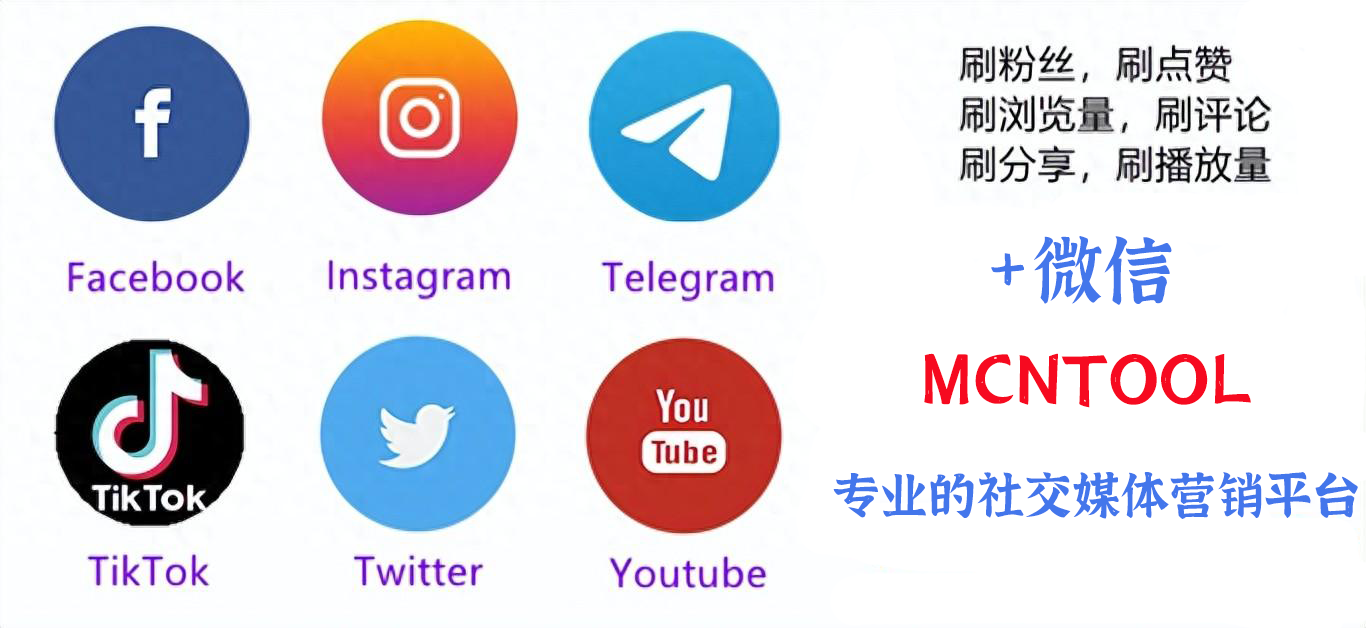
tiktok正版下載安卓(國內如何下載tiktok國際版) 01

tiktok沒有觀看量(tiktok賬號運營過程中視頻播放量不穩定的一些坑) 01

05 youtube官網中文版教程官網文檔(CAD哪里可以學? 推薦CAD學習網站和課程)
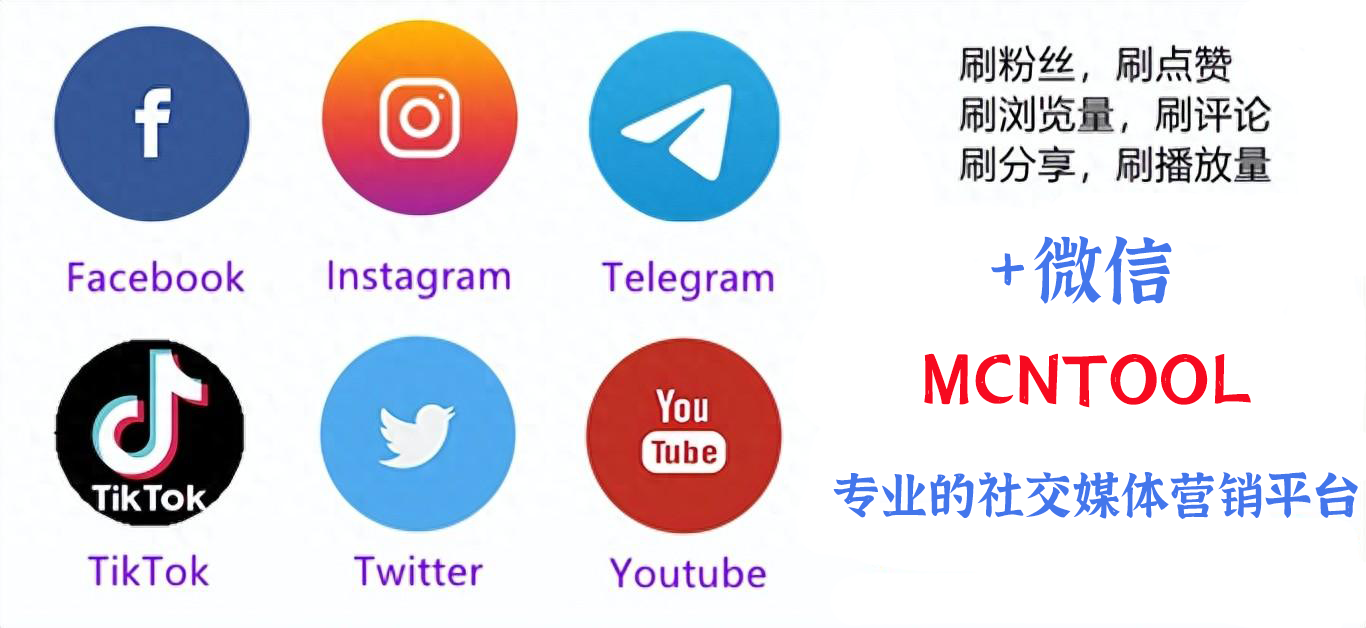
05 youtube官網中文版教程入門到高級(求ps軟件下載的連接以及教程...)

05 youtube官網下載電腦版本免費轉換圖片格式嗎(明星玩的像電腦樣直板的那是什么(就觸屏的,像電腦,但卻是像一塊板,平 平的) 可以用來做什么???)